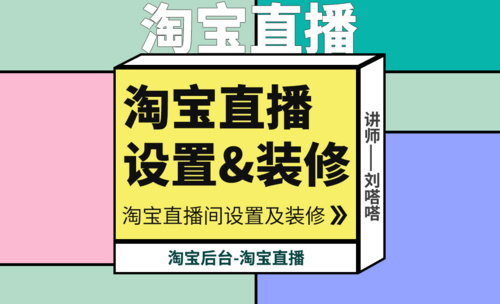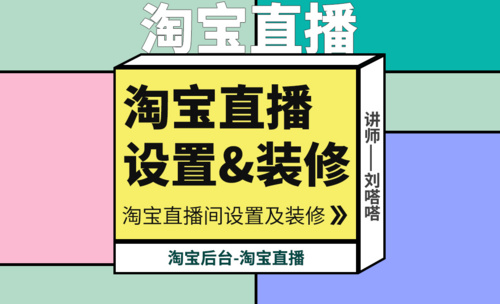ps修改图片尺寸的方法!
发布时间:2021年04月19日 14:07
使用ps在处理图片的时候,我们把图片成功的导入到ps里边了,发现大小不合适,需要给ps修改图片尺寸,这时我们要用到图像里边的图像大小功能,在里边就可以修改图片的尺寸了,下面小编以一张图片为例,给大家进行演示。
1.首先,我们打开电脑上的PS软件,点击左上角【文件】-【打开】按你,如下图红色圈出部分所示:
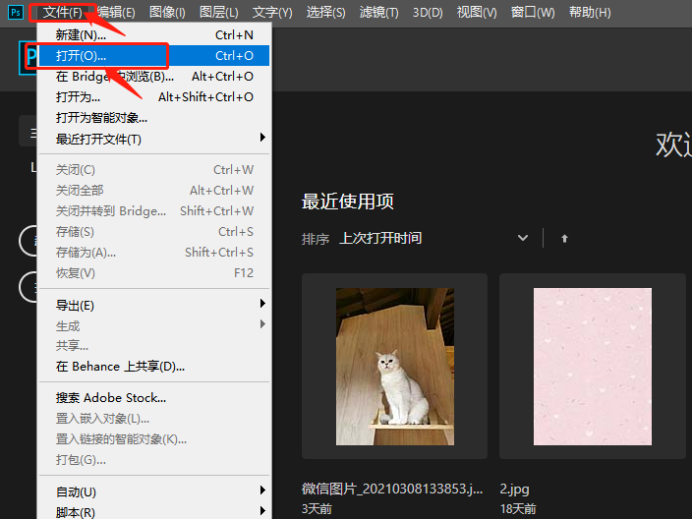
2.然后会弹出一个弹框,在里边选中图片,再点击【打开】按钮,如下图红色圈出部分所示:
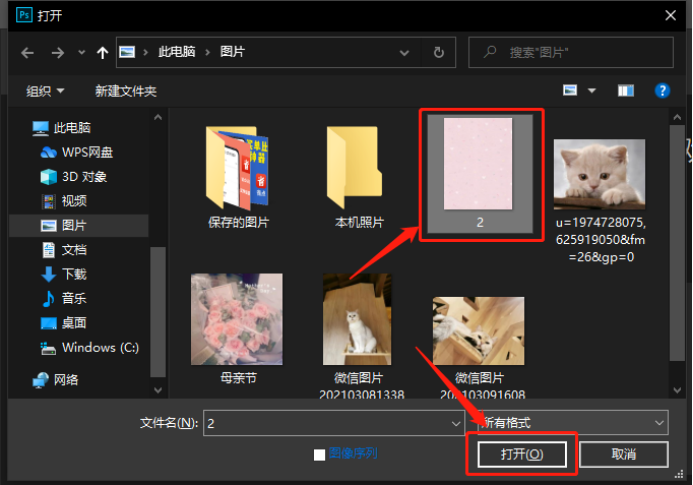
3.图片导入到PS之后,我们点击菜单栏上边的【图像】按钮,再点击【图像大小】,如下图红色圈出部分所示:
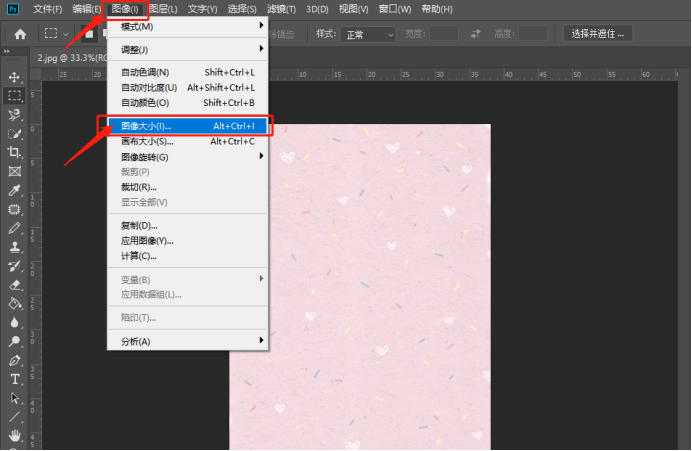
4.在弹出的【图像大小】对话框中,可以很直观的看到该图片的尺寸大小。在该对话框中不但可以查看厘米单位的尺寸,还可以查看英寸、派卡等单位的尺寸,如下图红色圈出部分所示:
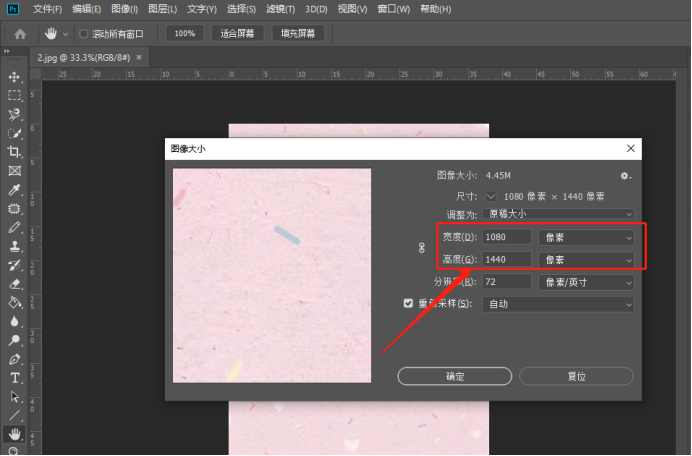
5.修改完大小之后,我们点击确定按钮,就可以看到图片的大小改变了,如下图所示:
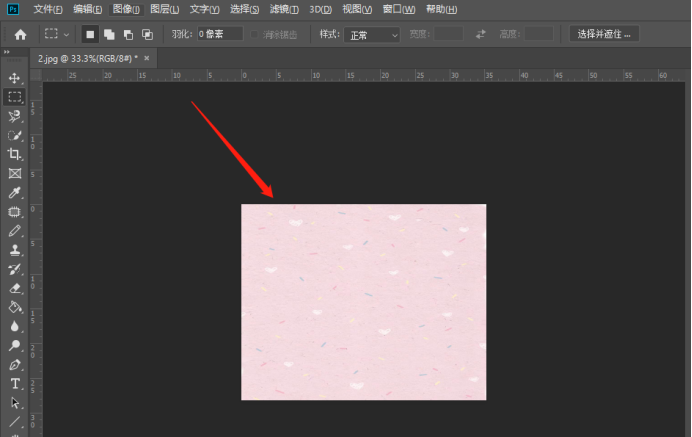
大家可以清楚的看到修改之后大小的对比,看了上方5步简单的操作步骤,小伙伴们知道了ps修改图片尺寸的方法了吧!以后在处理图片时,想要修改图片尺寸就可以随时修改了。
本篇文章使用以下硬件型号:联想小新Air15;系统版本:win10;软件版本:Photoshop CC 2019。